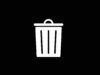Come eliminare file completamente
Quando cancelliamo dal nostro computer una cartella o un documento spostando il tutto nel Cestino e vuotandolo, in realtà i dati rimossi non vengono immediatamente eliminati dal disco. Lo spazio su disco che era occupato dai file in questione viene infatti contrassegnato come libero e il sistema operativo può sovrascriverlo con nuovi dati. Fin quando però questo non accade, nella quasi totalità di casi i file formalmente cancellati possono essere ripristinati (se ben ricordi, ti ho parlato in maniera approfondita della cosa nel mio tutorial sull'argomento), una situazione questa che — come facilmente immaginabile — può fare sicuramente la gioia di eventuali ficcanaso e malintenzionati.
A questo punto, ne sono certo, ti starai domandando: e allora come eliminare file completamente? Beh, semplice: ricorrendo all'uso di alcuni appositi strumenti disponibili sia per Windows che per Mac e anche abbastanza semplici da impiegare, sebbene in apparenza possano sembrare destinati ai soli “smanettoni”. Trattasi infatti di risorse in grado di incrementare incredibilmente il livello di privacy di chi li utilizza rendendo praticamente impossibile (almeno in linea di massima) il recupero dei dati cancellati.
Solo una doverosa precisazione prima di cominciare: i moderni PC sono quasi tutti equipaggiato con delle unità SSD in luogo dei classici hard disk meccanici. Queste unità supportano un numero limitato di scritture, pertanto è sconsigliato operare la cancellazione sicura dei dati (che sovrascrive le porzioni di memoria più e più volte) in maniera massiccia. È preferibile, invece, attivare la cifratura del disco, che rende irrecuperabili (o meglio, illeggibili) i dati anche se cancellati normalmente svuotando il Cestino di sistema.
Indice
- Come eliminare i file completamente da Windows
- Come eliminare i file completamente da Mac
- Come eliminare i file completamente da Android
- Come eliminare i file completamente da iOS/iPadOS
Come eliminare i file completamente da Windows
Iniziamo dal sistema operativo Windows, il quale ti permette di cancellare i file tramite una procedura nativa, oppure puoi ricorrere a programmi terzi.
Alternate File Shredder
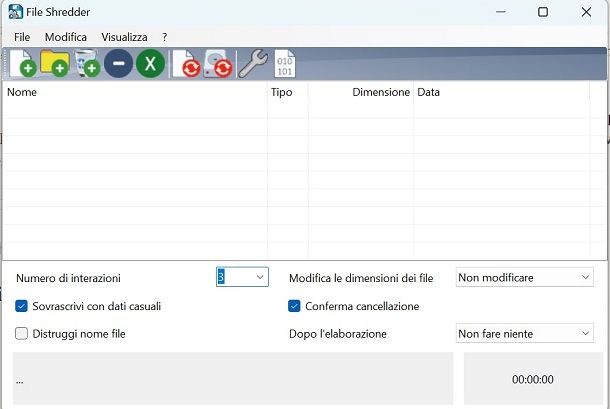
Se cerchi un programma che ti permetta di cancellare definitivamente i dati da un hard disk applicando una sovrascrittura, Alternate File Shredder può essere quello che cerchi. Il software è gratuito e molto semplice da utilizzare.
Per scaricarlo recati su questa pagina, premi sul pulsante Download Von Alternate File Shredder starten, poi fai doppio clic sul file scaricato e premi il pulsante Esegui. Adesso premi il pulsante Sì seguito da OK, poi su Avanti cinque volte e concludi premendo su Installa, Avanti e Fine.
A procedura ultimata il programma si avvia e puoi iniziare a cancellare. Per rimuovere completamente un file o una cartella, trascinala all'interno della finestra del programma, assicurati che sia presente la spunta a fianco della dicitura Sovrascrivi con dati casuali e premi il pulsante Distruggi file (la pagina con le due frecce rosse che creano un cerchio).
Premi dunque il pulsante Sì per confermare la distruzione di ogni file, oppure su Sì a tutto per evitare di dover dare conferma ogni volta. In pochi secondi, quei file saranno diventati irrecuperabili. In alternativa, puoi aggiungere file da eliminare premendo sul pulsante Aggiungi e selezionandoli dalla memoria.
Altre soluzioni per eliminare completamente i file da Windows
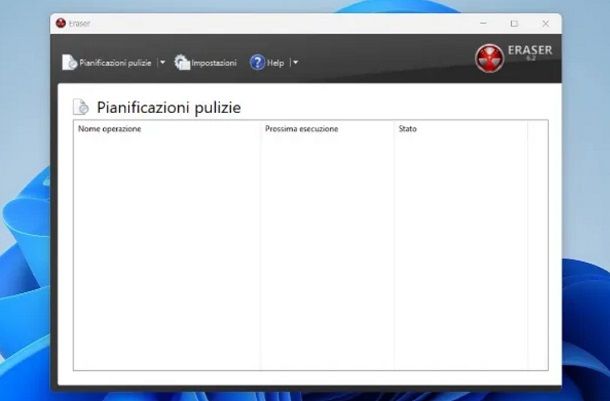
Se queste soluzioni non ti soddisfano, vediamo se i prossimi riusciranno a darti quella sicurezza e praticità che cerchi.
- Eraser — un programma molto utile ma che, ultimamente, sembra essere stato abbandonato dagli sviluppatori. Ancora utilizzabile e disponibile per il download.
- WipeFile — un programma che offre ben 14 modalità di sovrascrittura dei file. Molto utile se hai compiti più specifici da assegnare.
- EraserDrop — software che ti permette di eliminare in modo sicuro e definitivo file e cartelle, senza lasciare alcuna traccia.
Ripristino di Windows
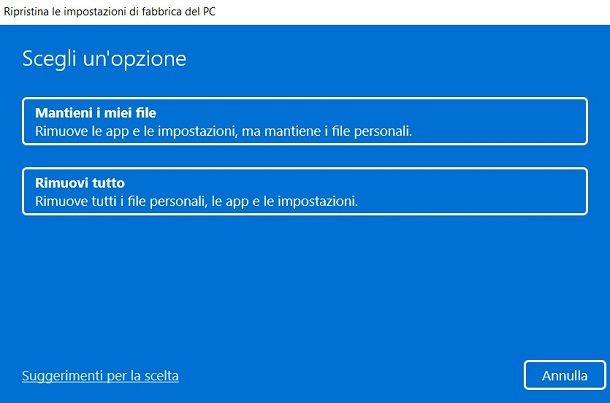
Se hai bisogno di cancellare tutti i dati dal disco, puoi anche ricorrere a una funzione nativa di Windows 10 e Windows 11. Per procedere, apri il menu di Start, poi vai sulla voce Impostazioni, poi sulla voce Sistema seguita da Ripristino. Qui premi sul pulsante Ripristina il PC, poi sulla voce Rimuovi tutto.
Adesso fai clic sulla voce Cambia impostazioni e attiva la levetta accanto alla voce Pulire dati? in modo da attivare l'opzione. Questo comporterà la pulizia profonda del disco (richiedendo un tempo anche molto lungo), la quale renderà estremamente più complesso ogni tentativo di recupero. Poi premi i pulsanti Conferma e Avanti per procedere.
La procedura ti richiederà di reimpostare il PC facendo i vari passaggi per l'avvio richiesto quando l'hai acceso la prima volta, come impostare lingua, fuso orario, Cortana e così via. Una volta finito, avrai un computer vergine senza alcun dato in memoria. Per maggiori informazioni su come formattare il PC, ti lascio alla mia guida sul tema.
Come eliminare i file completamente da Mac
Se hai un Mac, ci sono alcune soluzioni native e di terze parti che puoi usare per portare a termine l'operazione. Vediamo quali.
CleanMyMac X
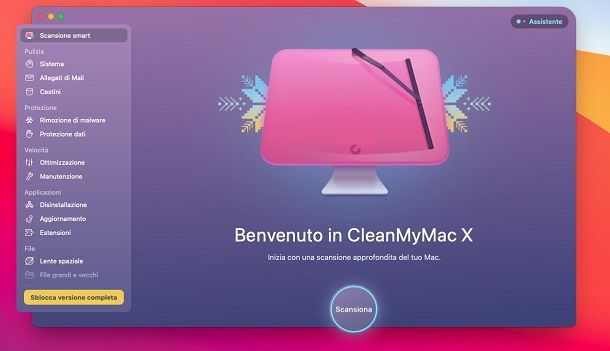
Se stai cercando un programma che ti permetta (tra le altre cose) di andare cancellare , ti consiglio di usare CleanMyMac X. Si tratta di uno strumento che fa davvero un po' di tutto, aiutandoti a migliorare le prestazioni e la sicurezza del computer.
Lo puoi scaricare dal sito di MacPaw laddove troverai una versione gratuita e una a pagamento che sblocca alcune funzioni premium. Se decidessi di sottoscrivere tale abbonamento, sappi che il costo è di 29,90 euro per l'abbonamento annuale.
Inoltre, se sei una persona che ama estrarre ogni goccia prestazionale dalla propria macchina e cerca sempre il meglio, potresti dare uno sguardo a ciò che offre Setapp. Qui, al costo di 9,99 dollari/mese, avrai la possibilità di accedere a numerose applicazioni a pagamento (tra le quali CleanMyMac X), tutte incluse in questa cifra. Per saperne di più su Setapp, ti lascio alla mia guida sul tema.
Tornando a noi, una volta scaricato CleanMyMac X concedigli l'accesso al disco che necessita, poi, per distruggere i file in via definitiva, vai alla voce Distruggidocumenti sulla sinistra, premi il pulsante Seleziona file, scegli il file dalla memoria del Mac e premi la voce Distruggi.
In pochi secondi quel file andrà distrutto e diventerà irrecuperabile. Per saperne di più sul funzionamento di CleanMyMac X, ti lascio alla mia guida sul tema.
Recupero di macOS
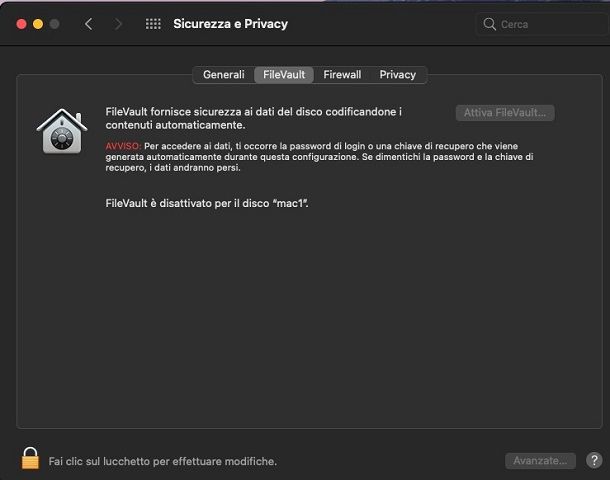
Stai per vendere un Mac e cerchi una risorsa che ti consenta di eliminare in modo sicuro tutti i dati del computer? Allora devi innanzitutto sapere che sulle versioni più recenti di macOS è attiva di default la funzione FileVault, che cifra il contenuto del disco e, dunque, rende superflua la cancellazione sicura dei dati, in quanto anche se recuperati, i dati cancellati sarebbero cifrati e dunque illeggibili.
Per verificare l'attivazione di FileVault sul tuo Mac, vai in Preferenze di sistema e clicca su Sicurezza e Privacy: da qui, seleziona la scheda FileVault e, se necessario, attiva la funzione (potresti dover sbloccare le modifiche cliccando sull'icona del lucchetto collocata in basso a sinistra e immettendo la password di amministrazione del Mac). Inoltre ti ricordo che, anche per il Mac, se hai una memoria SSD i file verranno eliminati completamente con la procedura di default.
Una volta fatto questo, è tempo di procedere alla formattazione tramite reinizializzazione del dispositivo. La prima cosa da fare è quella di spegnere completamente il computer, poi procedere come segue a seconda se hai un Mac con processore Intel o con i chip nativi di Apple.
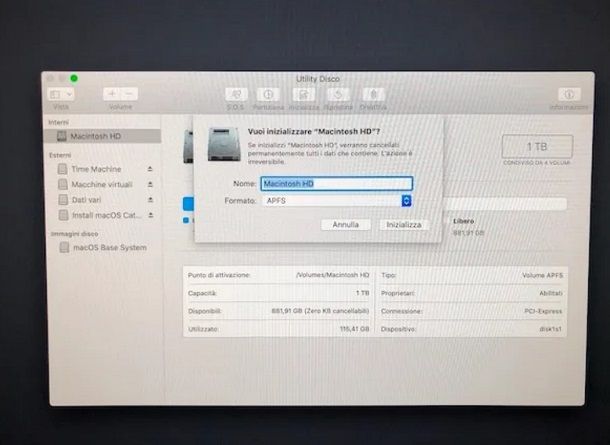
Se hai un Mac Intel, premi il tasto di accensione e poi immediatamente la combinazione cmd+r tenendoli premuti fino alla comparsa del logo Apple. Se, invece, hai un Mac con chip Apple Silicon, mantieni premuto il tasto di accensione fino a quando non compare la finestra delle Opzioni di avvio. Qui premi sulle voci Opzioni e Continua.
Se la procedura è andata a buon fine, ti apparirà la finestra di Recupero/Utility di macOS. Qui premi sulla voce Utility Disco, poi sulla voce Continua e scegli il disco su cui è presente il sistema operativo. Adesso fai clic sul pulsante Inizializza, imposta dal menu Formato la voce APFS oppure macOS esteso (journaled) per le versioni precedenti a macOS 12.2 Sierra, poi clicca su Inizializza e Fine.
Immetti quindi la password se richiesto, poi chiudi Utility disco. Una volta nella pagina Recupero/Utility di macOS, fai clic sulla voce Reinstalla macOS, poi premi sui pulsanti Accetta e Continua tutte le volte che ti viene richiesto nella procedura guidata. Una volta superati questi passaggi, seleziona il disco che hai formattato e clicca sul pulsante Installa per concludere. Dopo un po' di tempo, il Mac tornerà come quando l'hai acceso la prima volta. Per maggiori informazioni su come inizializzare il Mac, ti lascio alla mia guida sul tema.
Come eliminare i file completamente da Android
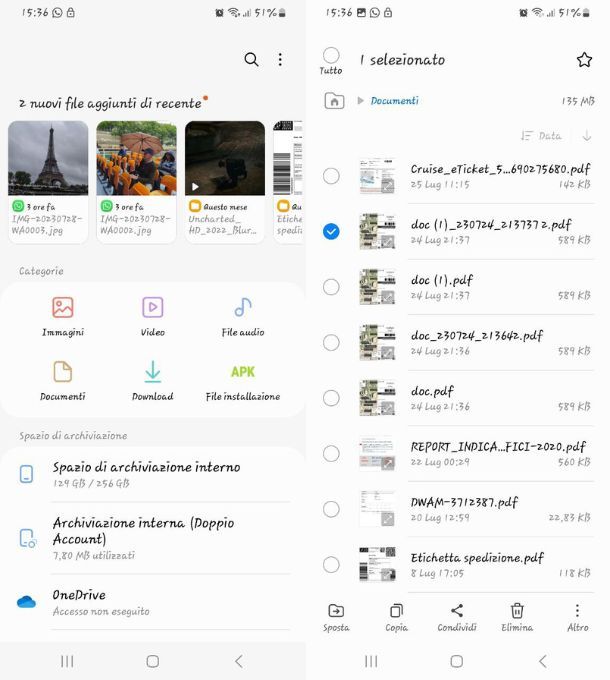
Se hai uno smartphone Android o un tablet, non necessiti di alcuna applicazione per pulire la memoria, puoi usare le funzioni di sistema. Ti basa infatti aprire l'applicazione Archivio (o chi per essa a seconda del produttore del telefono) e scegliere dove andare a pescare il file in questione tra le varie sezioni presenti.
Una volta aperta la lista di file, fai tap prolungato su uno di essi per attivare la selezione, poi apponi la spunta a tutti quelli che vuoi cancellare. Una volta pronto, premi il pulsante Elimina seguito da Sposta nel cestino.
Come potrai facilmente immaginare, spostarli nel cestino non significa eliminarli completamente, resteranno infatti presenti nel cestino per almeno 30 giorni. Se vuoi rimuoverli in forma definitiva (e qui la procedura potrebbe variare leggermente da telefono a telefono), premi sui tre puntini verticali in alto a sinistra, poi sulla voce Cestino. Da qui premi nuovamente i tre puntini e tocca la voce Svuota per svuotare il cestino e rendere irrecuperabili i file al suo interno.
Come eliminare i file completamente da iOS/iPadOS
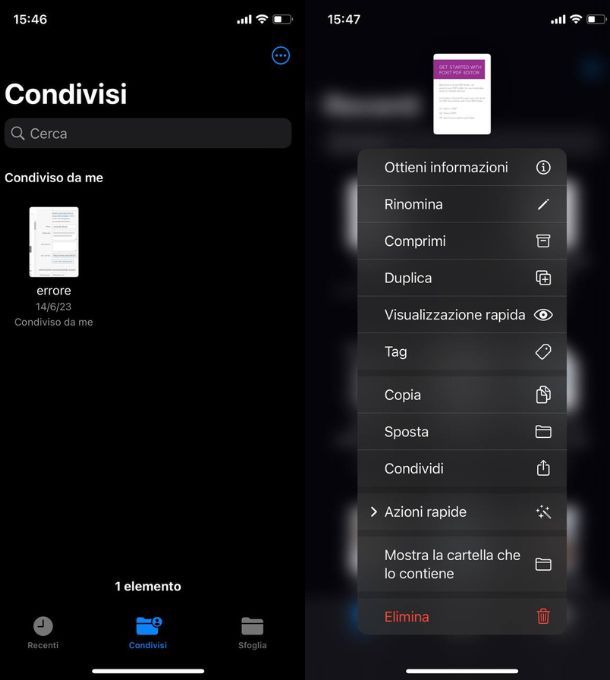
Se hai un iPhone o un iPad, le cose sono molto simili rispetto ad Android. Anche qui non vi è alcuna necessità di app esterne, i file cancellati diventeranno irrecuperabili una volta rimossi dal cestino. Per farlo apri l'app File, poi cerca ciò che desideri eliminare.
Una volta trovato, fai un tap prolungato su di esso e premi la voce Elimina. Adesso fai tap sulla voce Sfoglia per tornare alla scelta della cartella da visualizzare, poi tocca la voce Eliminati di recente. Qui fai nuovamente tap prolungato sull'elemento in questione, poi tocca la voce Elimina ora per cancellarlo definitivamente.

Autore
Salvatore Aranzulla
Salvatore Aranzulla è il blogger e divulgatore informatico più letto in Italia. Noto per aver scoperto delle vulnerabilità nei siti di Google e Microsoft. Collabora con riviste di informatica e cura la rubrica tecnologica del quotidiano Il Messaggero. È il fondatore di Aranzulla.it, uno dei trenta siti più visitati d'Italia, nel quale risponde con semplicità a migliaia di dubbi di tipo informatico. Ha pubblicato per Mondadori e Mondadori Informatica.